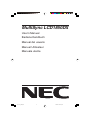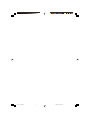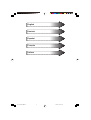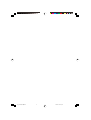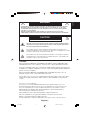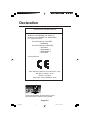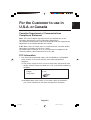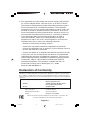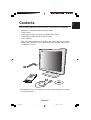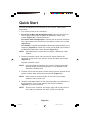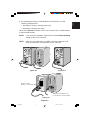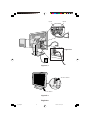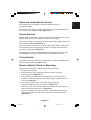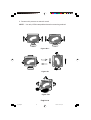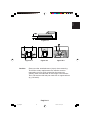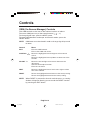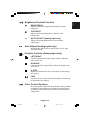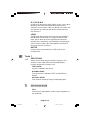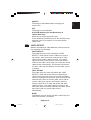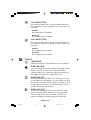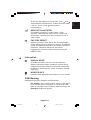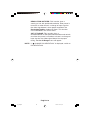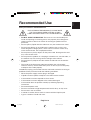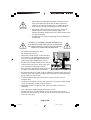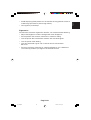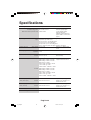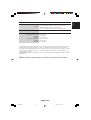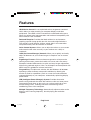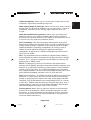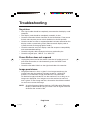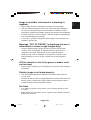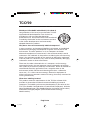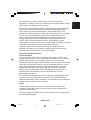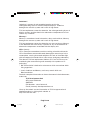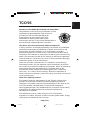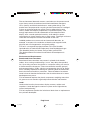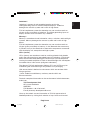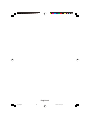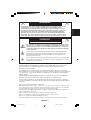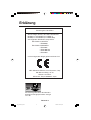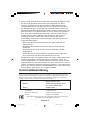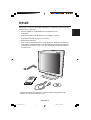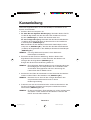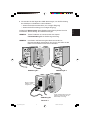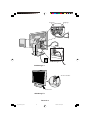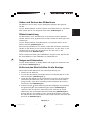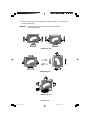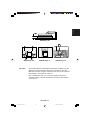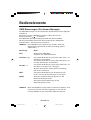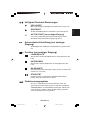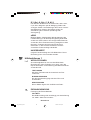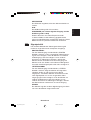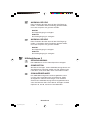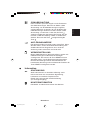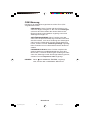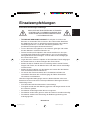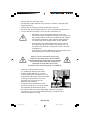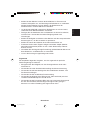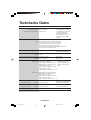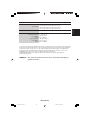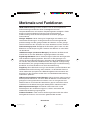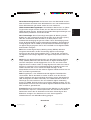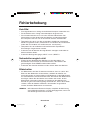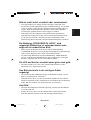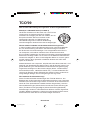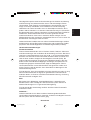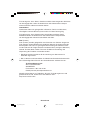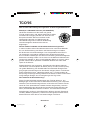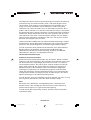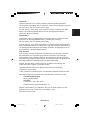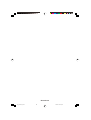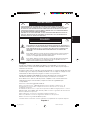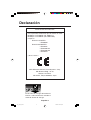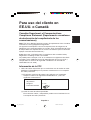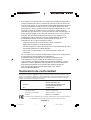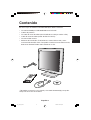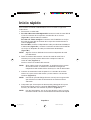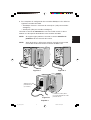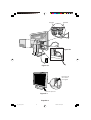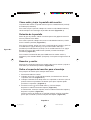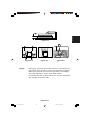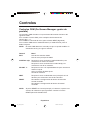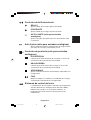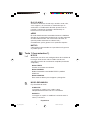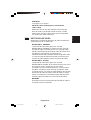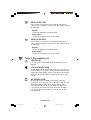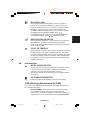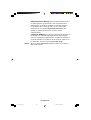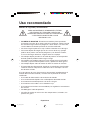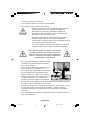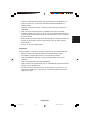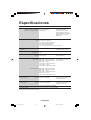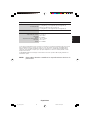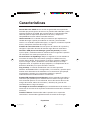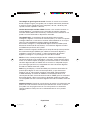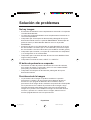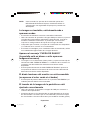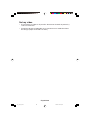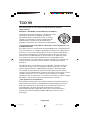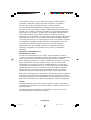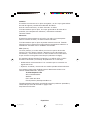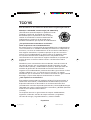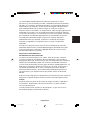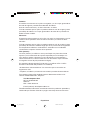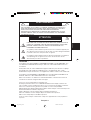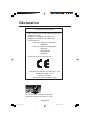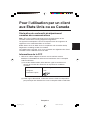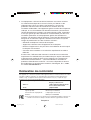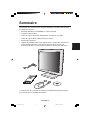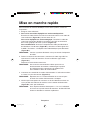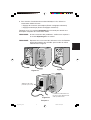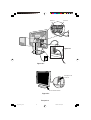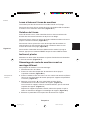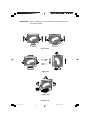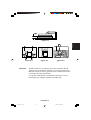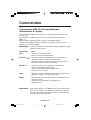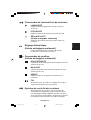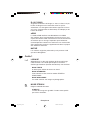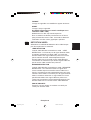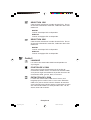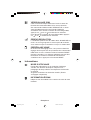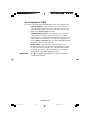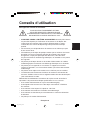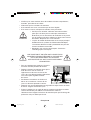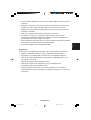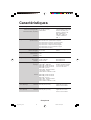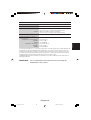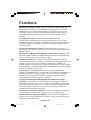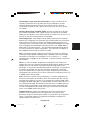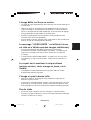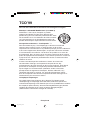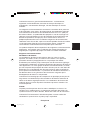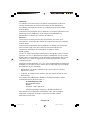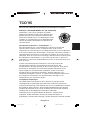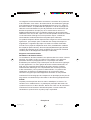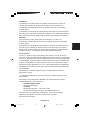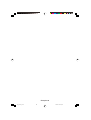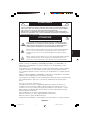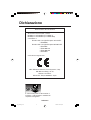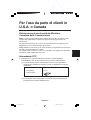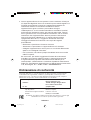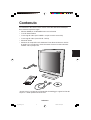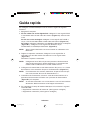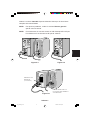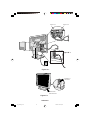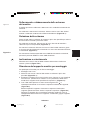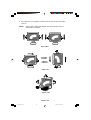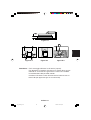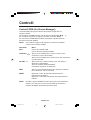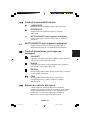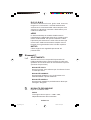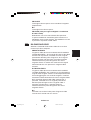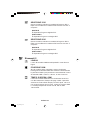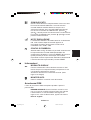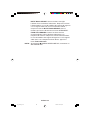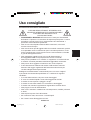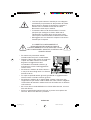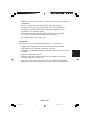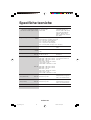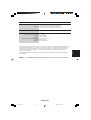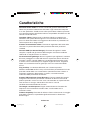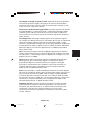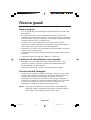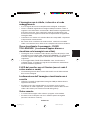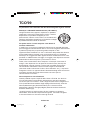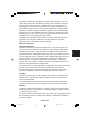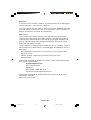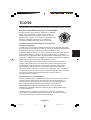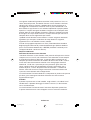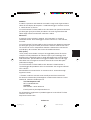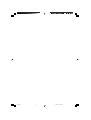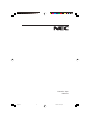NEC MultiSync® LCD1850DX Bedienungsanleitung
- Kategorie
- Fernseher
- Typ
- Bedienungsanleitung
Dieses Handbuch eignet sich auch für

MultiSync LCD1850DX
User’s Manual
Bedienerhandbuch
Manual del usuario
Manuel Utilisateur
Manuale utente
00Cover_all.p65 26/3/01, 12:12 pm1
Seite wird geladen ...

English
Deutsch
Español
Français
Italiano
01b_XChapterOpener 26/3/01, 12:12 pm1
Seite wird geladen ...
Seite wird geladen ...
Seite wird geladen ...
Seite wird geladen ...
Seite wird geladen ...
Seite wird geladen ...
Seite wird geladen ...
Seite wird geladen ...

English-8
Figure D.1
Figure E.1
Figure C.1
Input1 Input2
Vacation Switch
Power Button
01b_English 26/3/01, 12:12 pm8
Seite wird geladen ...
Seite wird geladen ...
Seite wird geladen ...
Seite wird geladen ...
Seite wird geladen ...
Seite wird geladen ...
Seite wird geladen ...
Seite wird geladen ...
Seite wird geladen ...
Seite wird geladen ...
Seite wird geladen ...
Seite wird geladen ...
Seite wird geladen ...
Seite wird geladen ...
Seite wird geladen ...
Seite wird geladen ...
Seite wird geladen ...
Seite wird geladen ...
Seite wird geladen ...
Seite wird geladen ...
Seite wird geladen ...
Seite wird geladen ...
Seite wird geladen ...
Seite wird geladen ...
Seite wird geladen ...
Seite wird geladen ...
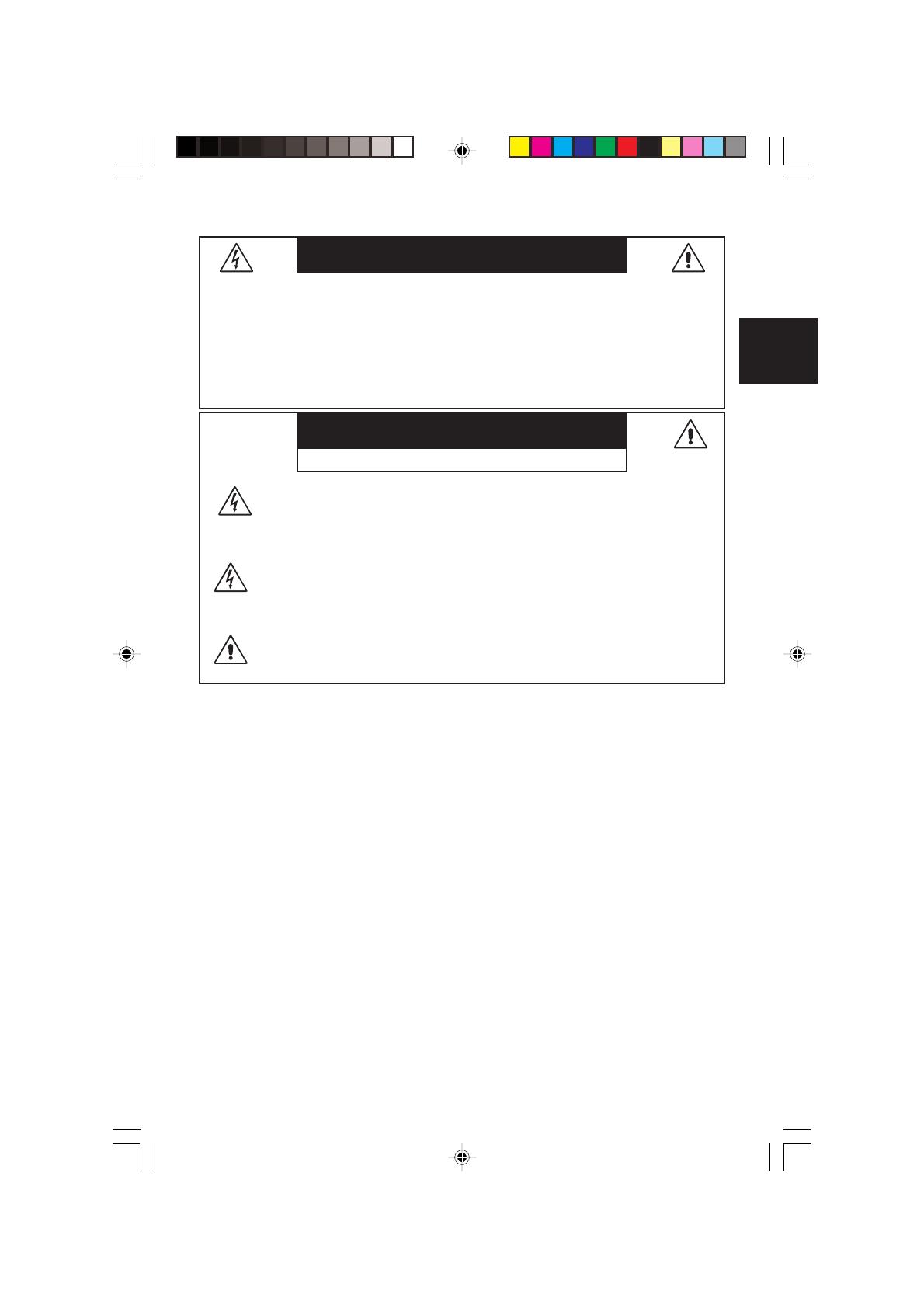
Deutsch-1
Deutsch
SETZEN SIE DAS GERÄT WEDER REGEN NOCH FEUCHTIGKEIT AUS, DA ES
ANDERNFALLS ZU FEUER ODER STROMSCHLÄGEN KOMMEN KANN.
VERWENDEN SIE DEN NETZSTECKER DIESES GERÄTS KEINESFALLS MIT
EINEM VERLÄNGERSKABEL ODER EINER STECKDOSENLEISTE, WENN DIE
STECKERSTIFTE NICHT VOLLSTÄNDIG EINGEFÜHRT WERDEN KÖNNEN.
ÖFFNEN SIE DAS GEHÄUSE NICHT, DA SICH IM INNEREN KOMPONENTEN
BEFINDEN, DIE UNTER HOCHSPANNUNG STEHEN. LASSEN SIE WARTUNGS-
ARBEITEN VON QUALIFIZIERTEN WARTUNGSTECHNIKERN DURCHFÜHREN.
VORSICHT
ENTFERNEN SIE KEINESFALLS ABDECKUNG ODER RÜCKSEITE, DAMIT
ES NICHT ZU STROMSCHLÄGEN KOMMT. IM INNEREN BEFINDEN SICH
KEINE VOM BENUTZER ZU WARTENDEN KOMPONENTEN. LASSEN SIE
WARTUNGSARBEITEN VON QUALIFIZIERTEN WARTUNGSTECHNIKERN
DURCHFÜHREN.
Dieses Symbol weist den Benutzer auf nicht isolierte spannungsführende
Komponenten im Gerät hin, die Stromschläge verursachen können. Aus
diesem Grund dürfen Sie keinesfalls Kontakt mit einer Komponente im
Geräteinneren herstellen.
Dieses Symbol weist den Benutzer auf wichtige Informationen zu Betrieb und
Pflege dieses Geräts hin. Die Informationen sollten sorgfältig gelesen werden,
um Probleme zu vermeiden.
VORSICHT
WARNUNG
STROMSCHLAGGEFAHR • NICHT ÖFFNEN
Vorsicht:
Wird der MultiSync LCD1850DX (LH-18S02-2 und LH-18S02-BK2) in Europa an einem
Wechselstromnetz mit 220-240 V betrieben, muss das mit dem Monitor gelieferte
Netzkabel verwendet werden.
In Großbritannien ist ein BS-zugelassenes Netzkabel mit diesem Monitor zu verwenden.
Das Netzkabel muss mit einem Spritzgussstecker mit schwarzer Sicherung (5 A) ausgestattet
sein. Setzen Sie sich mit Ihrem Händler in Verbindung, wenn der Monitor ohne Netzkabel
geliefert wurde.
Wird der MultiSync LCD1850DX in Australien an einem Wechselstromnetz mit 220-240 V
betrieben, muss das mit dem Monitor gelieferte Netzkabel verwendet werden.
In allen anderen Ländern ist ein für die Spannung des Stromnetzes geeignetes und zuge-
lassenes Netzkabel zu verwenden, dass den Sicherheitsstandards des betreffenden Landes
entspricht.
ENERGYSTA R ist ein Markenzeichen in den USA.
NEC-Mitsubishi Electronics Display of America, Inc. hat als ENERGYSTA R
®
-Partner festgestellt, dass
dieses Gerät den ENERGYSTA R -Richtlinien für Energieeffizienz entspricht. Das ENERGYSTA R -Emblem
stellt keine EPA-Anerkennung eines Produkts oder einer Dienstleistung dar.
IBM PC/XT/AT, PS/2, MCGA, VGA, 8514/A und XGA sind eingetragene Marken der International
Business Machines Corporation.
Apple und Macintosh sind eingetragene Marken von Apple Computer Inc.
Microsoft und Windows sind eingetragene Marken der Microsoft Corporation.
NEC ist eine eingetragene Marke der NEC Corporation.
Alle anderen Marken oder eingetragenen Marken sind Eigentum der jeweiligen Unternehmen.
03_German_innen 26/3/01, 12:12 pm1

Deutsch-2
Erklärung
Erklärung des Herstellers
Wir bestätigen hiermit, dass die Farbmonitore
MultiSync LCD1850DX (LH-18S02-2)
MultiSync LCD1850DX (LH-18S02-BK2)
den folgenden Richtlinien entsprechen:
EG-Direktive 73/23/EG:
– EN 60950
EG-Direktive 89/336/EG:
– EN 55022
– EN 61000-3-2
– EN 61000-3-3
– EN 55024
und mit folgendem Siegel gekennzeichnet sind:
NEC-Mitsubishi Electric Visual Systems, Corp.
MS Shibaura Bldg., 13-23,
Shibaura 4-chome,
Minato-Ku, Tokyo 108-0023, Japan
Die Leistungsaufnahme des Monitors
beträgt im Energiesparmodus weniger
als 3 W.
03_German_innen 26/3/01, 12:12 pm2

Deutsch-3
Deutsch
Für Kunden in den USA und
in Kanada
Konformitätserklärung - Canadian Department of
Communications
DOC: Dieses digitale Gerät der Klasse B erfüllt alle Anforderungen der
kanadischen Richtlinien zu funkstörenden Geräten.
Cet appareil numérique de la classe B respecte toutes les exigences du
Règlement sur le matériel brouiller du Canada.
C-UL: Trägt die Kennzeichnung C-UL und erfüllt die kanadischen
Sicherheitsrichtlinien nach CSA C22.2 #950.
Ce produit porte la marque ‘C-UL’ et se conforme aux règlements de sûrele
Canadiens selon CAN/CSA C22.2 No. 950.
FCC-Hinweis
1. Verwenden Sie die angebrachten bzw. angegebenen Kabel mit dem
Farbmonitor MultiSync LCD1850DX, um Störungen des Rundfunk- bzw.
Fernsehempfangs zu vermeiden.
(1) Das Netzkabel muss in den USA zugelassen sein, den dortigen
Sicherheitsstandards entsprechen und folgende Bedingungen
erfüllen.
Netzkabel Ungeschirmt, 3 Adern
Länge 1,8 m
Stecker
(2) Geschirmtes Signalkabel.
Die Verwendung anderer Kabel und Netzteile kann zu Störungen des
Rundfunk- und Fernsehempfangs führen.
03_German_innen 26/3/01, 12:12 pm3

Deutsch-4
2. Dieses Gerät wurde getestet und hält die Grenzwerte für digitale Geräte
der Klasse B gemäß Abschnitt 15 der FCC-Richtlinien ein. Diese
Grenzen gewährleisten bei der Installation in Wohngebieten einen
ausreichenden Schutz vor Störungen. Dieses Gerät kann Energie im
HF-Bereich erzeugen, verwenden und abstrahlen. Wird es nicht nach
Maßgabe der Bedienungsanleitung installiert, kann es zu Störungen der
Kommunikation im HF-Bereich kommen. Es ist jedoch nicht garantiert,
dass unter keinen Bedingungen Störungen auftreten. Treten bei Ver-
wendung dieses Geräts Störungen des Rundfunk- oder Fernseh-
empfangs auf (dies ist durch Aus- und Einschalten des Geräts
festzustellen), empfehlen wir eine Beseitigung der Störung durch die
folgenden Maßnahmen:
- Richten Sie die Empfangsantenne neu aus oder stellen Sie sie
andernorts auf.
- Vergrößern Sie den Abstand zwischen diesem Gerät und dem
Empfänger.
- Schließen Sie das Gerät an einen anderen Stromkreis als den
Empfänger an.
- Setzen Sie sich mit Ihrem Händler in Verbindung oder fragen Sie
einen erfahrenen Rundfunk-/Fernsehtechniker um Rat.
Der Benutzer sollte sich gegebenenfalls mit seinem Händler oder einem
erfahrenen Rundfunk-/Fernsehtechniker in Verbindung setzen, um
weitere Möglichkeiten zu erfragen. Nützliche Hinweise enthält auch die
folgende Broschüre der Federal Communications Commission: „How to
Identify and Resolve Radio-TV Interference Problems“. Diese Broschüre
können Sie unter der Bestellnr. 004-000-00345-4 vom U.S. Government
Printing Office, Washington, D.C., 20402, anfordern.
Konformitätserklärung
Dieses Gerät entspricht Abschnitt 15 der FCC-Richtlinien. Beim Betrieb müssen die
beiden folgenden Bedingungen erfüllt sein. (1) Das Gerät darf keine unerwünschten
Störgrößen aussenden. (2) Das Gerät muss empfangene Störgrößen aufnehmen
können, auch wenn diese Funktionsstörungen verursachen.
Verantwortlich in den USA: NEC-Mitsubishi Electronics
Display of America, Inc.
Adresse: 1250 N. Arlington Heights Road
Itasca, Illinois 60143-1248
Telefon: (630)467-3000
Produkttyp: Computermonitor
Geräteklassifizierung: Peripheriegerät der Klasse B
Modell: MultiSync LCD1850DX
Wir erklären hiermit, dass das oben angegebene Gerät den technischen
Standards der FCC-Richtlinien entspricht.
03_German_innen 26/3/01, 12:13 pm4

Deutsch-5
Deutsch
Inhalt
Der Karton* mit Ihrem neuen NEC MultiSync LCD-Monitor sollte folgende
Komponenten enthalten:
• Monitor MultiSync LCD1850DX
mit verstellbarem Fuß
• Netzkabel
• Signalkabel (Mini-D-SUB-Stecker mit 15 Stiften auf DVI)
• Signalkabel (Kabel von DVI-D auf DVI-D)
• Bedienungsanleitung
• NEC LCD Installationssoftware, Pivot-Software, Bedienungsanleitung
und andere hilfreiche Dateien. Um die Bedienungsanleitung anzeigen
und drucken zu können, muss auf dem Computer Acrobat Reader 4.0
installiert sein.
* Bewahren Sie den Originalkarton und das Verpackungsmaterial für
spätere Transporte des Monitors auf.
++
+
--
-
03_German_innen 26/3/01, 12:13 pm5

Deutsch-6
Kurzanleitung
Gehen Sie folgendermaßen vor, um den MultiSync LCD-Monitor an Ihr
System anzuschließen:
1. Schalten Sie Ihren Computer aus.
2. PC oder Mac mit digitalem DVI-Ausgang: Verbinden Sie das DVI-D-
auf-DVI-D-Signalkabel mit dem Anschluss der Grafikkarte in Ihrem
System (Abbildung A.1). Ziehen Sie die Schrauben fest.
PC mit analogem Ausgang: Verbinden Sie den Mini-D-SUB-Stecker
(15 Stifte) des DVI-Signalkabels mit dem Anschluss der Grafikkarte
in Ihrem System (Abbildung A.2).
Mac: Schließen Sie den MultiSync-Macintosh-Kabeladapter an den
Computer an (Abbildung B.1). Stecken Sie den Mini-D-SUB-Stecker
(15 Stifte) des Signalkabels in den MultiSync-Macintosh-Kabeladapter
(Abbildung B.1).
HINWEIS: Für einige Macintosh-Systeme ist kein Macintosh-
Kabeladapter erforderlich.
3. Entfernen Sie die Anschlussabdeckung. Stecken Sie das DVI-
Signalkabel in den Anschluss auf der Rückseite des Monitors ein.
Verlegen Sie das Signalkabel (Abbildung C.1).
Bringen Sie die Anschlussabdeckung wieder an.
HINWEIS: Eine fehlerhafte Kabelverbindung kann zu Betriebsstörungen,
Beschädigungen von Komponenten des LCD-Moduls oder
verminderter Anzeigequalität und einer Verkürzung der
Lebensdauer dieses Moduls führen.
4. Stecken Sie ein Ende des Netzkabels auf der Rückseite des Monitors
und das andere Ende in die Steckdose ein (Abbildung D.1).
HINWEIS: Beachten Sie zur Auswahl des richtigen Netzkabels den
entsprechenden Sicherheitshinweis in dieser
Bedienungsanleitung.
5. Prüfen Sie, ob sich der Vacation-Schalter auf der rechten Seite in der
Position ON befindet. Schalten Sie Computer und Monitor mit dem
Netzschalter (Abbildung E.1) ein.
HINWEIS: Es gibt zwei Schalter. Einer befindet sich auf der rechten Seite,
der andere auf der Vorderseite des Monitors. Schalten Sie
NICHT ein und sofort wieder aus.
03_German_innen 26/3/01, 12:13 pm6

Deutsch-7
Deutsch
6. Verwenden Sie die folgenden OSM-Steuerungen, um die Einrichtung
des MultiSync LCD-Monitors abzuschließen:
• Automatische Kontrastkorrektur (nur analoger Eingang)
• Automatische Einstellung (nur analoger Eingang)
Im Abschnitt Steuerungen dieser Bedienungsanleitung finden Sie eine
ausführliche Beschreibung der OSM-Steuerungen.
HINWEIS: Treten Probleme auf, beachten Sie das Kapitel
Fehlerbehebung dieser Bedienungsanleitung.
HINWEIS: Installation und Benutzung der Software werden im
Benutzerhandbuch beschrieben, das sich in der Hülle mit der
NEC LCD-Installationssoftware-CD befindet.
Abbildung B.1
Macintosh-Kabel-
adapter (nicht
mitgeliefert)
Für die Modelle Macintosh G3
und G4 wird kein Macintosh-
Kabeladapter benötigt.
Abbildung A.1 Abbildung A.2
03_German_innen 26/3/01, 12:13 pm7

Deutsch-8
Abbildung E.1
Abbildung D.1
Abbildung C.1
Eingang1 Eingang2
Vacation-Schalter
Netzschalter
03_German_innen 26/3/01, 12:13 pm8

Deutsch-9
Deutsch
Heben und Senken des Bildschirms
Der Monitor kann im Hoch- und im Querformat gehoben oder gesenkt
werden.
Fassen Sie den Monitor zu diesem Zweck auf beiden Seiten an und heben
oder senken Sie ihn auf die gewünschte Höhe (Abbildung RL.1).
Bildschirmdrehung
Vor dem Drehen muss der Bildschirm in die höchste Position gehoben
werden, damit er nicht gegen den Tisch stößt und Sie sich die Finger nicht
einklemmen.
Fassen Sie den Monitor auf beiden Seiten an und heben Sie ihn in die
höchste Position (Abbildung RL.1).
Sie können den Bildschirm nun drehen, indem Sie den Monitor mit beiden
Händen an den Seiten fassen und im Uhrzeigersinn aus dem Quer- in das
Hochformat bzw. gegen den Uhrzeigersinn aus dem Hoch- in das
Querformat drehen (Abbildung R.1).
Damit auch die Darstellung des OSM-Menüs angepasst wird, drücken Sie
die Taste RESET, bis das OSM-Menü ausgeblendet wird.
Neigen und Schwenken
Fassen Sie den Monitor an beiden Seiten und neigen bzw. drehen Sie ihn
nach Bedarf (Abbildung TS.1).
Entfernen des Monitorfußes für die Montage
So bereiten Sie den Monitor für eine alternative Montage vor:
1. Ziehen Sie alle Kabel ab.
2. Fassen Sie den Monitor auf beiden Seiten an und heben Sie ihn in die
höchste Position (Abbildung RL.1).
3. Legen Sie den Monitor mit der Vorderseite nach unten auf eine weiche
Oberfläche (der Bildschirm sollte auf eine um 50 mm erhöhte Fläche
gelegt werden, damit der Fuß bündig mit der Oberfläche des Tisches
abschließt, siehe Abbildung S.1).
4. Drücken Sie die „ “-Kennzeichnung mit dem Zeigefinger und schieben
Sie gleichzeitig die untere Abdeckung des Fußes (Abbildung S.2).
Heben Sie den Fuß jetzt an und entfernen Sie zunächst die untere
Abdeckung und anschließend die obere Abdeckung (Abbildung S.3).
Bringen Sie den Fuß wieder in seine ursprüngliche Position, lösen Sie
die 4 Schrauben, die den Monitor mit dem Fuß verbinden und heben Sie
den Fuß ab (Abbildung S.4).
03_German_innen 26/3/01, 12:13 pm9

Deutsch-10
Abbildung RL.1
Abbildung R.1
Abbildung TS.1
5. Führen Sie die Schritte in umgekehrter Reihenfolge aus, um den Fuß
wieder anzubringen.
HINWEIS: Verwenden Sie ausschließlich VESA-kompatible
Montagemethoden.
03_German_innen 26/3/01, 12:13 pm10

Deutsch-11
Deutsch
Vorsicht: Verwenden Sie die beigefügten Schrauben (4 Stück) für die
Montage. Die Sicherheitsvorschriften verlangen, dass der
Monitor an einem Tragarm montiert wird, der für das Gewicht
des Monitors ausreichend stabil ist.
Der LCD-Monitor darf nur auf einem zugelassenen Arm
montiert werden, der beispielsweise mit einem GS-Zeichen
versehen ist.
1
2
4
3
Abbildung S.1
Abbildung S.2 Abbildung S.3
Abbildung S.4
03_German_innen 26/3/01, 12:13 pm11

Deutsch-12
Menü
Schließt das OSM-Menü.
Rückkehr zum OSM-Hauptmenü.
Verschiebt die Markierung nach links oder rechts, um
die Menüs auszuwählen.
Verschiebt die Markierung nach oben oder unten, um
eine der Steuerungen auszuwählen.
Verschiebt die Markierung nach rechts oder links, um
den Wert zu erhöhen bzw. verringern.
Aktiviert die Funktion „Automatische Einstellung“.
Öffnet das Untermenü.
Verschiebt die Markierung im Hauptmenü nach
rechts, um eine der Steuerungen auszuwählen.
Setzt das markierte Steuerungsmenü auf die
Werkseinstellungen zurück.
Setzt die markierte Steuerung auf die
Werkseinstellung zurück.
Bedienelemente
OSM-Steuerungen (On-Screen-Manager)
Die OSM-Steuerungen auf der Vorderseite des Monitors besitzen folgende
Funktionen:
Sie können auf das OSM-Menü zugreifen, indem Sie eine der
Steuerungstasten ( , , -, +) drücken.
Zum Wechseln des Signaleingangs drücken Sie die Taste NEXT.
Mit der Taste RESET können Sie die Darstellung des OSM-Menüs
zwischen Hoch- und Querformat umschalten.
HINWEIS: Das OSM-Menü muss geschlossen werden, damit der
Signaleingang gewechselt und die Darstellung gedreht
werden kann.
HINWEIS: Wenn Sie RESET im Haupt- oder im Untermenü drücken, wird
ein Fenster mit einer Warnung angezeigt, in dem Sie die
Funktion RESET mit der Taste EXIT abbrechen können.
Steuerung
EXIT
CONTROL /
ADJUST -/+
NEXT
RESET
03_German_innen 26/3/01, 12:13 pm12

Deutsch-13
Deutsch
Helligkeit-/Kontrast-Steuerungen
HELLIGKEIT
Bild- und Hintergrundhelligkeit des Bildschirms anpassen.
KONTRAST
Ändert die Bildhelligkeit im Verhältnis zum Hintergrund.
AUTOM. EINST (nur analoger Eingang)
Passt das angezeigte Bild bei Verwendung nicht dem
Standard entsprechender Eingangssignale an.
Automatische Einstellung (nur analoger
Eingang)
Stellt Bildposition, Bildbreite und Optimierung automatisch
ein.
Position (nur analoger Eingang)
LINKS/RECHTS
Steuert die horizontale Bildposition im Anzeigebereich des
LCD.
UNTEN/OBEN
Steuert die vertikale Bildposition im Anzeigebereich des
LCD.
BILDPUNKTE
Durch Erhöhen oder Verringern dieses Werts wird das Bild
breiter bzw. schmaler.
STABILITÄT
ptimiert Schärfe, Deutlichkeit und Bildstabilität durch
rhöhen oder Verringern dieses Werts.
Farbsteuerungssystem
Mit sechs vordefinierten Farbeinstellungen kann die
gewünschte Farbeinstellung aktiviert werden (sRGB und
UNVERÄNDERT sind Standardeinstellungen und können
nicht angepasst werden. Mit jeder Einstellung wird eine
andere Farbtemperatur ausgewählt.
03_German_innen 26/3/01, 12:13 pm13

Deutsch-14
R,Y (Ge), G (Gn), C, B, M, S
Hier können die Werte für die Farben Rot, Gelb, Grün,
Cyan, Blau, Magenta und die Sättigung erhöht oder
verringert werden. Die Änderungen der Farben sind auf
dem Bildschirm sichtbar. Die Balken zeigen die
Veränderung des Farbwerts (Erhöhung oder
Verringerung).
sRGB
Mit dem Modus sRGB wird die Wiedergabetreue der
Farbdarstellung in der Desktop-Umgebung bedeutend
verbessert. Dabei wird nur ein einziger RGB-Farbraum
verwendet. Diese Farbunterstützung ermöglicht es dem
Benutzer, Farbwerte einfach und zuverlässig zu
übermitteln. In den meisten Situationen ist keine
zusätzliche Farbverwaltung erforderlich.
UNVERÄNDERT
Original-Farbdarstellung des LCD-Bildschirms. Diese
Einstellung kann nicht verändert werden.
Hilfsfunktionen 1
WEICH ZEICHNEN
Auswahlmöglichkeit für eine von drei Bildschärfe-
Einstellungen. Diese Funktion ist nur aktiv, wenn der
Expansionsmodus zur Erweiterung der Bildschirmfläche
verwendet wird.
TEXT MODUS
Mit dieser Funktion wird die Lesbarkeit von Text
verbessert.
NORMALER MODUS
Die Schärfeeinstellung liegt zwischen Text- und
Grafikmodus.
GRAFIK MODUS
Dieser Modus eignet sich für Bilder und Fotos.
EXPANSIONSMODUS
Festlegung der Zoom-Methode.
VOLLBILD
Die Bilddarstellung wird unabhängig von der Auflösung
auf 1280 x 1024 Pixel erweitert.
03_German_innen 26/3/01, 12:13 pm14

Deutsch-15
Deutsch
SEITENVERM
Das Bild wird vergrößert, ohne das Seitenverhältnis zu
ändern.
AUS
Die Bilddarstellung wird nicht erweitert.
ANWENDER (nur für den digitalen Eingang und die
Auflösung 1280 x 1024)
Wählen Sie einen von sieben Expansionsmodi.
In diesem Modus ist die Auflösung gegebenenfalls
gering und der Bildschirm enthält leere Bereiche. Dieser
Modus wurde für spezielle Grafikkarten entwickelt.
Signalpriorität
Hier wird die Methode der Videosignalerkennung bei
mehreren angeschlossenen Computern festgelegt.
ERSTES SIGNAL
Für den Videoeingang wird der Modus „ERSTES
SIGNAL“ aktiviert. Ist das ausgewählte Videoeingangs-
signal nicht verfügbar, sucht der Monitor am anderen
Videoeingang nach einem Signal. Ist am anderen
Anschluss ein Videosignal verfügbar, aktiviert der
Monitor diesen automatisch als neuen Eingang. Der
Monitor sucht erst wieder nach anderen Videosignalen,
wenn die aktuelle Signalquelle nicht mehr verfügbar ist.
LETZTES SIGNAL
Für den Videoeingang wird der Modus „LETZTES
SIGNAL“ aktiviert. Zeigt der Monitor das Signal der
aktuellen Quelle an und wird ein neues Signal
eingespeist, schaltet der Monitor automatisch auf die
neue Signalquelle um. Ist das ausgewählte Video-
eingangssignal nicht verfügbar, sucht der Monitor am
anderen Videoeingang nach einem Signal. Ist am
anderen Anschluss ein Videosignal verfügbar, aktiviert
der Monitor diesen automatisch als neuen Eingang.
KEINES
Der Monitor fragt den anderen Signaleingang erst dann
ab, wenn der Monitor eingeschaltet wird.
03_German_innen 26/3/01, 12:13 pm15

Deutsch-16
AUSWAHL BEI 1DVI
Diese Funktion dient der Auswahl des DVI-Eingangs-
modus 1. Nachdem diese Einstellung geändert wurde,
muss der Computer neu gestartet werden.
DIGITAL
DVI-Digitaleingang ist verfügbar.
ANALOG
DVI-Analogeingang ist verfügbar.
AUSWAHL BEI 2DVI
Diese Funktion dient der Auswahl des DVI-Eingangs-
modus 2. Nachdem diese Einstellung geändert wurde,
muss der Computer neu gestartet werden.
DIGITAL
DVI-Digitaleingang ist verfügbar.
ANALOG
DVI-Analogeingang ist verfügbar.
Hilfsfunktionen 2
SPRACHAUSWAHL
Die OSM-Menüs sind in sieben Sprachen verfügbar.
OSMPOSITION
Sie können festlegen, wo das OSM-Steuerungsfenster auf
dem Bildschirm angezeigt werden soll. Die Position kann
nach oben, unten, links oder rechts verschoben werden.
OSM ANZEIGEDAUER
Das OSM-Steuerungsmenü wird ausgeblendet, wenn
es nicht mehr verwendet wird. Im Untermenü „OSM
Anzeigedauer“ können Sie festlegen, nach welchem
Zeitraum das OSM-Steuerungsmenü ausgeblendet wird,
wenn der Benutzer keine Taste drückt. Verfügbar sind die
Optionen 10, 20, 30, 45, 60 und 120 Sekunden.
03_German_innen 26/3/01, 12:13 pm16

Deutsch-17
Deutsch
OSM ABSCHALTUNG
Diese Funktion sperrt den Zugriff auf alle Funktionen
der OSM-Steuerungen. Wenn Sie im Modus „OSM
Abschaltung“ auf die OSM-Steuerungen zugreifen,
wird ein Bildschirm angezeigt, der auf die Sperre der
OSM-Steuerungen hinweist. Um die Funktion „OSM
Abschaltung“ zu aktivieren, halten Sie die Taste
gedrückt und drücken gleichzeitig die Taste . Um die
Funktion „OSM Abschaltung“ wieder zu deaktivieren,
drücken Sie erneut die Taste und gleichzeitig die
Taste .
AUFLÖSUNGSANZEIGE
Die optimale Auflösung beträgt 1280 x 1024 Pixel. Wenn
Sie EIN wählen, wird in einer Bildschirmmeldung nach
30 Sekunden darauf hingewiesen, dass nicht die
Auflösung 1280 x 1024 Pixel verwendet wird.
WERKSEINSTELLUNG
Mit der OSM-Steuerung „Werkseinstellung“ werden alle
OSM-Einstellungen auf die Werkseinstellungen
zurückgesetzt. Sie müssen die Taste RESET mehrere
Sekunden halten, um die Rücksetzung durchzuführen.
Einzelne Einstellungen können durch Markieren der
betreffenden Steuerung und anschließendes Drücken der
Taste RESET zurückgesetzt werden.
Information
GRAFIKMODUS
Stellt Informationen zur aktuellen Auflösung sowie
technische Daten wie verwendetes Signaltiming,
horizontale und vertikale Frequenz bereit.
Erhöht oder verringert die aktuelle Auflösung
(nur analoger Eingang).
MONITORINFORMATION
Die Modell- und die Seriennummer des Monitors.
03_German_innen 26/3/01, 12:13 pm17
Seite wird geladen ...
Seite wird geladen ...
Seite wird geladen ...
Seite wird geladen ...
Seite wird geladen ...
Seite wird geladen ...
Seite wird geladen ...
Seite wird geladen ...
Seite wird geladen ...
Seite wird geladen ...
Seite wird geladen ...
Seite wird geladen ...
Seite wird geladen ...
Seite wird geladen ...
Seite wird geladen ...
Seite wird geladen ...
Seite wird geladen ...
Seite wird geladen ...
Seite wird geladen ...
Seite wird geladen ...
Seite wird geladen ...
Seite wird geladen ...
Seite wird geladen ...
Seite wird geladen ...
Seite wird geladen ...
Seite wird geladen ...
Seite wird geladen ...
Seite wird geladen ...
Seite wird geladen ...
Seite wird geladen ...
Seite wird geladen ...
Seite wird geladen ...
Seite wird geladen ...
Seite wird geladen ...
Seite wird geladen ...
Seite wird geladen ...
Seite wird geladen ...
Seite wird geladen ...
Seite wird geladen ...
Seite wird geladen ...
Seite wird geladen ...
Seite wird geladen ...
Seite wird geladen ...
Seite wird geladen ...
Seite wird geladen ...
Seite wird geladen ...
Seite wird geladen ...
Seite wird geladen ...
Seite wird geladen ...
Seite wird geladen ...
Seite wird geladen ...
Seite wird geladen ...
Seite wird geladen ...
Seite wird geladen ...
Seite wird geladen ...
Seite wird geladen ...
Seite wird geladen ...
Seite wird geladen ...
Seite wird geladen ...
Seite wird geladen ...
Seite wird geladen ...
Seite wird geladen ...
Seite wird geladen ...
Seite wird geladen ...
Seite wird geladen ...
Seite wird geladen ...
Seite wird geladen ...
Seite wird geladen ...
Seite wird geladen ...
Seite wird geladen ...
Seite wird geladen ...
Seite wird geladen ...
Seite wird geladen ...
Seite wird geladen ...
Seite wird geladen ...
Seite wird geladen ...
Seite wird geladen ...
Seite wird geladen ...
Seite wird geladen ...
Seite wird geladen ...
Seite wird geladen ...
Seite wird geladen ...
Seite wird geladen ...
Seite wird geladen ...
Seite wird geladen ...
Seite wird geladen ...
Seite wird geladen ...
Seite wird geladen ...
Seite wird geladen ...
Seite wird geladen ...
Seite wird geladen ...
Seite wird geladen ...
Seite wird geladen ...
Seite wird geladen ...
Seite wird geladen ...
Seite wird geladen ...
Seite wird geladen ...
Seite wird geladen ...
Seite wird geladen ...
Seite wird geladen ...
Seite wird geladen ...
Seite wird geladen ...
Seite wird geladen ...
Seite wird geladen ...
Seite wird geladen ...
Seite wird geladen ...
Seite wird geladen ...
Seite wird geladen ...
Seite wird geladen ...
Seite wird geladen ...
Seite wird geladen ...
Seite wird geladen ...
Seite wird geladen ...
Seite wird geladen ...
Seite wird geladen ...
Seite wird geladen ...
Seite wird geladen ...
Seite wird geladen ...
Seite wird geladen ...
Seite wird geladen ...
Seite wird geladen ...
-
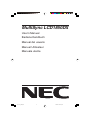 1
1
-
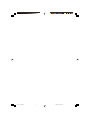 2
2
-
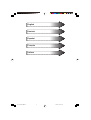 3
3
-
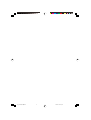 4
4
-
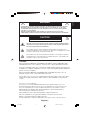 5
5
-
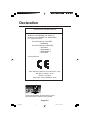 6
6
-
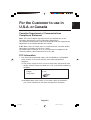 7
7
-
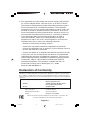 8
8
-
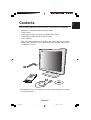 9
9
-
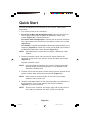 10
10
-
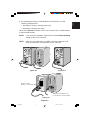 11
11
-
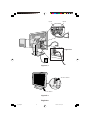 12
12
-
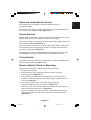 13
13
-
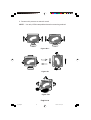 14
14
-
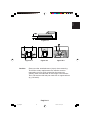 15
15
-
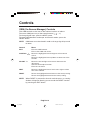 16
16
-
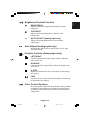 17
17
-
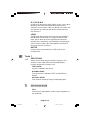 18
18
-
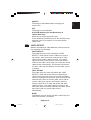 19
19
-
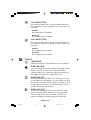 20
20
-
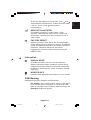 21
21
-
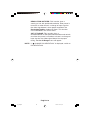 22
22
-
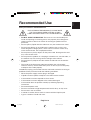 23
23
-
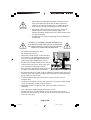 24
24
-
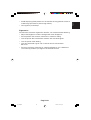 25
25
-
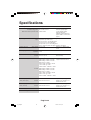 26
26
-
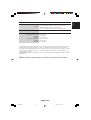 27
27
-
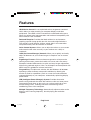 28
28
-
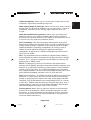 29
29
-
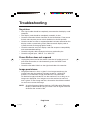 30
30
-
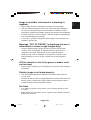 31
31
-
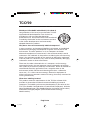 32
32
-
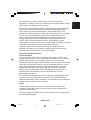 33
33
-
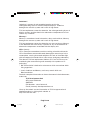 34
34
-
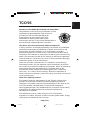 35
35
-
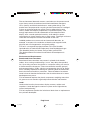 36
36
-
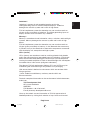 37
37
-
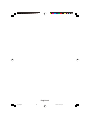 38
38
-
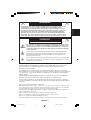 39
39
-
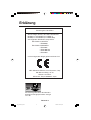 40
40
-
 41
41
-
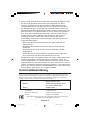 42
42
-
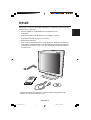 43
43
-
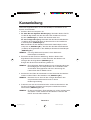 44
44
-
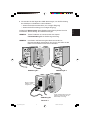 45
45
-
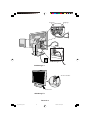 46
46
-
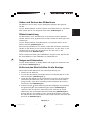 47
47
-
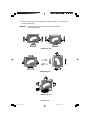 48
48
-
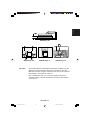 49
49
-
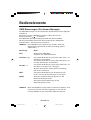 50
50
-
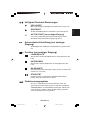 51
51
-
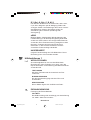 52
52
-
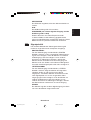 53
53
-
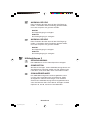 54
54
-
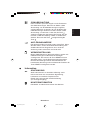 55
55
-
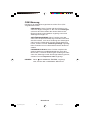 56
56
-
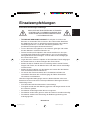 57
57
-
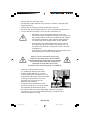 58
58
-
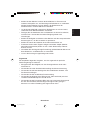 59
59
-
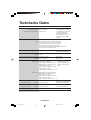 60
60
-
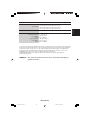 61
61
-
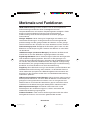 62
62
-
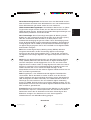 63
63
-
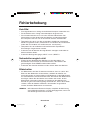 64
64
-
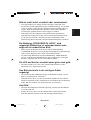 65
65
-
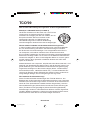 66
66
-
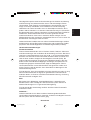 67
67
-
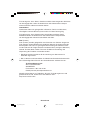 68
68
-
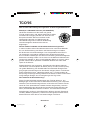 69
69
-
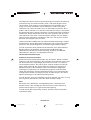 70
70
-
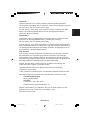 71
71
-
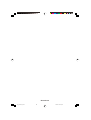 72
72
-
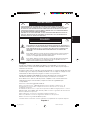 73
73
-
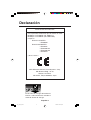 74
74
-
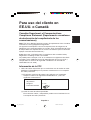 75
75
-
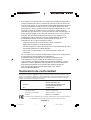 76
76
-
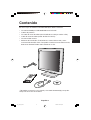 77
77
-
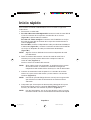 78
78
-
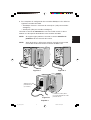 79
79
-
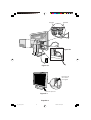 80
80
-
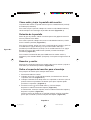 81
81
-
 82
82
-
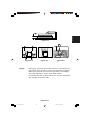 83
83
-
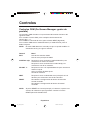 84
84
-
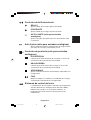 85
85
-
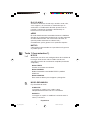 86
86
-
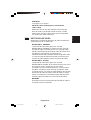 87
87
-
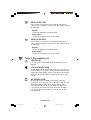 88
88
-
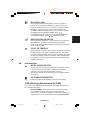 89
89
-
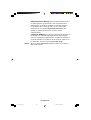 90
90
-
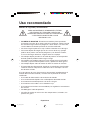 91
91
-
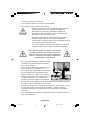 92
92
-
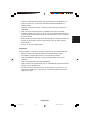 93
93
-
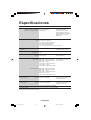 94
94
-
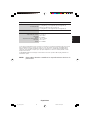 95
95
-
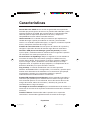 96
96
-
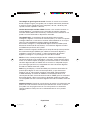 97
97
-
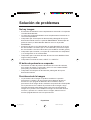 98
98
-
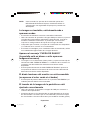 99
99
-
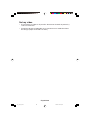 100
100
-
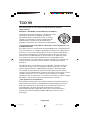 101
101
-
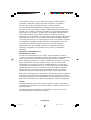 102
102
-
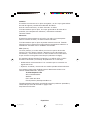 103
103
-
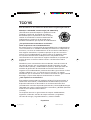 104
104
-
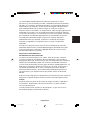 105
105
-
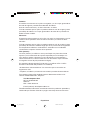 106
106
-
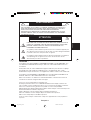 107
107
-
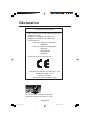 108
108
-
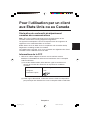 109
109
-
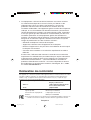 110
110
-
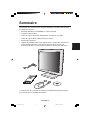 111
111
-
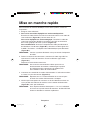 112
112
-
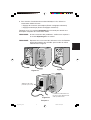 113
113
-
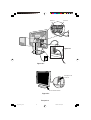 114
114
-
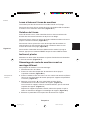 115
115
-
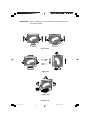 116
116
-
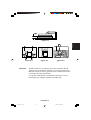 117
117
-
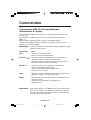 118
118
-
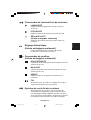 119
119
-
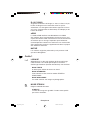 120
120
-
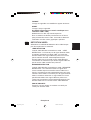 121
121
-
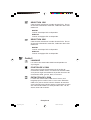 122
122
-
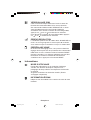 123
123
-
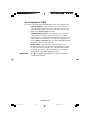 124
124
-
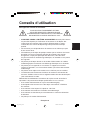 125
125
-
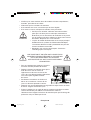 126
126
-
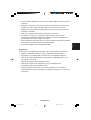 127
127
-
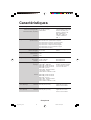 128
128
-
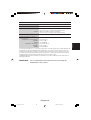 129
129
-
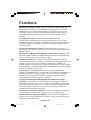 130
130
-
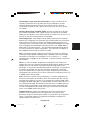 131
131
-
 132
132
-
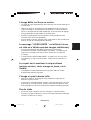 133
133
-
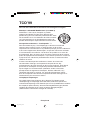 134
134
-
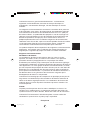 135
135
-
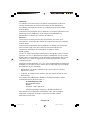 136
136
-
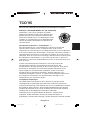 137
137
-
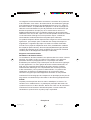 138
138
-
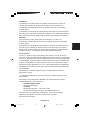 139
139
-
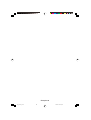 140
140
-
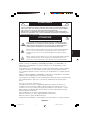 141
141
-
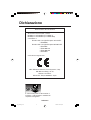 142
142
-
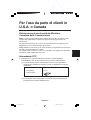 143
143
-
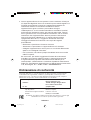 144
144
-
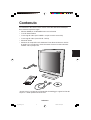 145
145
-
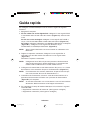 146
146
-
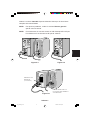 147
147
-
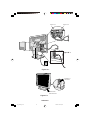 148
148
-
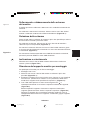 149
149
-
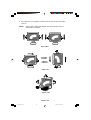 150
150
-
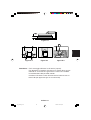 151
151
-
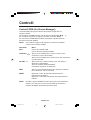 152
152
-
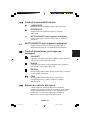 153
153
-
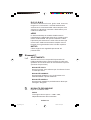 154
154
-
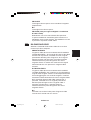 155
155
-
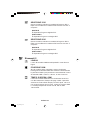 156
156
-
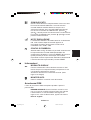 157
157
-
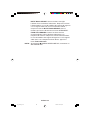 158
158
-
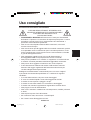 159
159
-
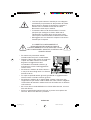 160
160
-
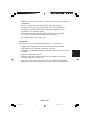 161
161
-
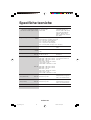 162
162
-
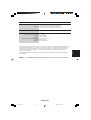 163
163
-
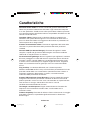 164
164
-
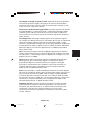 165
165
-
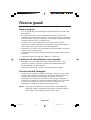 166
166
-
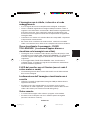 167
167
-
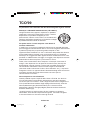 168
168
-
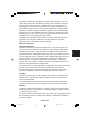 169
169
-
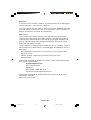 170
170
-
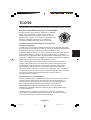 171
171
-
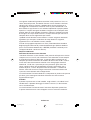 172
172
-
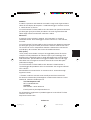 173
173
-
 174
174
-
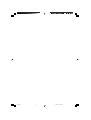 175
175
-
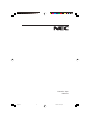 176
176
NEC MultiSync® LCD1850DX Bedienungsanleitung
- Kategorie
- Fernseher
- Typ
- Bedienungsanleitung
- Dieses Handbuch eignet sich auch für
in anderen Sprachen
Verwandte Artikel
-
NEC MultiSync® LCD1850E Bedienungsanleitung
-
NEC MultiSync® LCD1850XBK Benutzerhandbuch
-
NEC MultiSync® LCD1880SX-BK Bedienungsanleitung
-
NEC MultiSync® LCD1810XBK Bedienungsanleitung
-
NEC MultiSync® LCD1850XBK Bedienungsanleitung
-
NEC MultiSync® LCD1850DX Bedienungsanleitung
-
NEC MultiSync® LCD1535VIBK Bedienungsanleitung
-
NEC MultiSync® LCD1525XBK Bedienungsanleitung
-
NEC MultiSync® LCD1550XBK Bedienungsanleitung
-
NEC MultiSync® LCD1550MBK Bedienungsanleitung